Elementor Review 2023 – Cel mai bun generator de pagini WordPress vreodată?
Publicat: 2023-11-20Ești în căutarea unei recenzii aprofundate a Elementor ? Dacă da, atunci nu pleca nicăieri.
Elementor este cel mai popular generator de pagini WordPress , cu peste 5 milioane de instalări active . Este plin de funcții și ușor de utilizat , oferind o gamă largă de instrumente pentru a crea site-uri uimitoare.
Dacă vă gândiți dacă este cel mai bun generator de site-uri WordPress, atunci nu vă faceți griji. Ne-am făcut cercetările și am folosit Elementor în mod temeinic.
Prin urmare, acest articol justifică caracteristicile , avantajele și dezavantajele Elementor pentru a determina dacă este cel mai bun pentru nevoile dvs. de creare a paginii. Acum, să începem și să descoperim magia lui Elementor.
Evaluare generală
Elementor este un plugin de generator de pagini WordPress bogat în funcții. Conține mai multe funcții pentru a proiecta și a crea pagini web receptive, dinamice și atractive.
Știați? Elementor are un scor mediu de 4,6 din 5 stele în directorul de pluginuri WordPress. Remarcabil, nu-i așa?
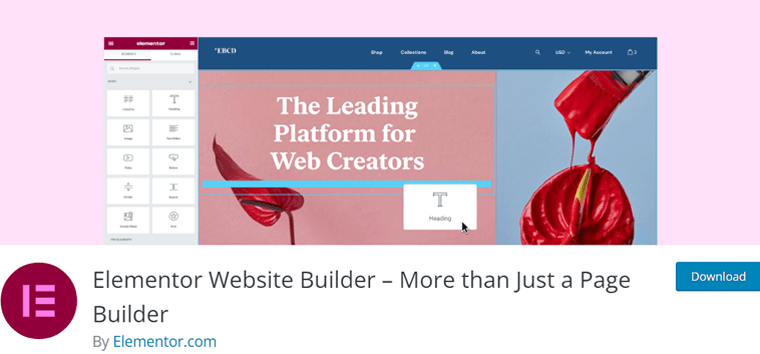
Fără îndoială, vom acorda și Elementor 4,8 din 5 stele . Aici, am dedus cele 0,2 evaluări rămase doar pentru că nu oferă o opțiune de plată pe viață.
Deci, vă recomandăm să utilizați Elementor? Da, întradevăr! Vă recomandăm cu căldură să îl utilizați pentru crearea site-ului dvs., dacă vă îndeplinește nevoile și bugetul.
Cu toate acestea, puteți încerca mai întâi să utilizați versiunea sa gratuită înainte de a cumpăra un plan premium. Odată cu cerințele în creștere, puteți face upgrade la un plan plătit mai târziu.
În special, Elementor include o politică de garanție de rambursare a banilor de 30 de zile . Adică, puteți decide dacă îl utilizați în continuare sau nu în acest timp.
Cu asta, să ne aruncăm în avantajele și dezavantajele Elementor!
Avantaje și dezavantaje ale Elementor
Ca orice alt plugin WordPress, Elementor are propriul set de argumente pro și contra. Deci, haideți să-i cunoaștem înainte de a începe această recenzie Elementor.
Avantajele Elementor Page Builder
- Vine cu o interfață ușor de utilizat și un editor live drag-and-drop .
- Conține un set extins de widget-uri și șabloane .
- Oferă site-ului dvs. un design responsiv, potrivit pentru dispozitive mobile.
- Include funcții precum generatorul de teme , generatorul de ferestre pop-up , generatorul de formulare etc.
- Creatorul WooCommerce vă permite să creați site-uri de comerț electronic cu ușurință.
- Compatibil cu plugin-uri populare WordPress și teme WordPress.
- Oferă actualizări frecvente , asigurându-se că rămâne securizat și actualizat.
Contra ale Elementor Page Builder
- Multe widget-uri și șabloane sunt prezente în versiunea premium .
- Nu oferă opțiuni de preț pe viață pentru planurile sale premium.
- Încrederea pe Elementor poate face dificilă trecerea la alți constructori de pagini.
Acum, să mergem mai departe și să învățăm în profunzime despre Elementor.
A. Ce este Elementor? – O scurtă prezentare generală
Elementor este unul dintre cele mai populare plugin-uri WordPress pentru crearea de pagini de tip drag-and-drop pentru site-uri web. A fost lansat în 2016 și acum este cunoscut ca puterea în industria construcțiilor de șantier. Exact, are peste 5 milioane de instalații active la nivel global.
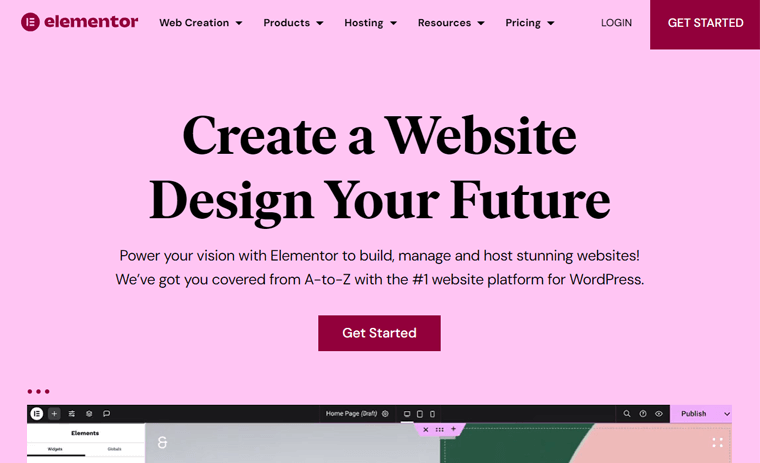
În plus, oferă utilizatorilor o interfață intuitivă și ușor de utilizat . Funcționalitatea drag-and-drop simplifică întregul proces de proiectare. Adică, vă permite să creați și să proiectați vizual pagini web uimitoare, fără a fi nevoie de codare.
Mai mult, Elementor vă permite să personalizați aspectul, stilul și conținutul fiecărui aspect al site-ului dvs. Indiferent dacă acesta este antetul, subsolul sau bara laterală a site-ului.
În plus, puteți utiliza biblioteca sa vastă de peste 300 de șabloane și peste 100 de widget-uri pentru a eficientiza rapid procesul de creare a site-ului. În plus, acceptă designul responsive, asigurându-se că site-ul dvs. web perfect pentru pixeli arată grozav pe toate dispozitivele.
În plus, acest plugin se poate traduce în peste 59 de limbi . De asemenea, acceptă pluginuri multilingve precum Polylang, WPML etc.
Asta nu e tot! În continuare, aflați totul despre Elementor din funcțiile sale.
B. Caracteristici majore ale Elementor
Elementor are un set de funcții gratuite și premium pentru nevoi distincte. Aici, ne vom scufunda în cele mai importante caracteristici ale Elementor pe care nu trebuie să le ratați.
Acum, fără nicio întârziere, să începem!
1. Editor intuitiv drag-and-drop
Elementor are un editor drag-and-drop care simplifică construirea și proiectarea site-ului web. În plus, oferă o experiență de editare în timp real, permițându-vă să vedeți modificările pe măsură ce le faceți.
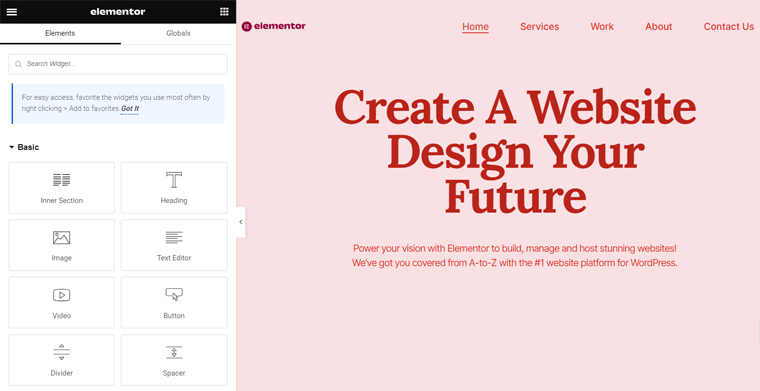
În plus, veți avea acces la peste 300 de șabloane și peste 100 de widget-uri pentru posibilități infinite de site-uri web. Mai simplu spus, puteți folosi un kit complet pentru site-uri web sau diferite șabloane pentru a vă crea site-ul. De asemenea, puteți importa sau exporta șabloane și părțile acestora.
În mod similar, unele widget-uri disponibile sunt:
| Tipuri de widgeturi | Exemple |
| De bază | Bară laterală, cod scurt, pictogramă, contor, file, galerie de bază etc. |
| Pro | Postări, portofoliu, diapozitive, recenzii, șablon, mega meniu etc. |
| Elemente tematice | Titlul site-ului, titlul paginii, breadcrumbs, sitemap și multe altele. |
| WooCommerce | Produse, coș, contul meu, evaluare produs, adăugare în coș etc. |
Găsiți toate widget-urile Elementor aici!
În plus, puteți obține control deplin asupra aspectului. De exemplu, vă permite să poziționați cu ușurință elementele unde doriți, care pot fi fixe sau absolute. În mod similar, puteți ajusta fără probleme marginile și umplutura pentru aspecte complicate, cum ar fi secțiunile care se suprapun.
Mai mult, puteți menține coerența designului setând coduri de culoare și opțiuni de tipografie într-un singur loc. Asta se numește practic culori globale și tipografie.
2. Flux de lucru fluid
Fluxul de lucru simplu al Elementor eficientizează procesul de creare a site-ului fără probleme. După cum am menționat anterior, puteți controla elementele și designul site-ului global într-un singur loc.

Mai mult, puteți personaliza setările implicite ale elementelor și le puteți seta ca implicite.
În afară de asta, iată o mulțime de funcții de flux de lucru la care veți avea acces:
- Accesați rapid widget-urile utilizate frecvent din secțiunea „Preferate” din editor.
- Navigator vă permite să navigați și să vizualizați cu ușurință elementele paginii sau straturi pentru editare.
- Găsitorul barei de căutare vă permite să navigați între pagini și setările tabloului de bord.
- Puteți colabora cu membrii echipei sau cu clienții lăsând note contextuale.
- Opțiuni ușoare de creare web , cum ar fi comenzi rapide, selecție multiplă, editare în linie etc.
- Include salvarea automată, modul de schiță și istoricul revizuirilor pentru salvare , copie de rezervă și reutilizare .
- Căutați și filtrați șabloane pentru a-l folosi pe cel care se potrivește cel mai mult nevoilor dvs.
3. Capacități puternice de proiectare
Acest generator de pagini vă permite să creați site-uri web uimitoare din punct de vedere vizual, cu precizie și creativitate. Fonturile globale, CSS personalizate, culorile și tipografia vă permit să mențineți un design consistent pe site. Dar puteți stiliza întotdeauna fiecare element diferit.
Iată o listă de capabilități puternice de design pe care le veți găsi în Elementor:
- Alegeți dintre peste 1500 de pictograme personalizabile sau încărcați-le pe site-ul dvs.
- Inserați videoclipuri de fundal , prezentări de diapozitive de fundal, divizoare de forme și forme de mască.
- Culoare și efecte precum degrade, suprapunere de fundal, umbră casetă, moduri de amestecare etc.
- Caracteristici tipografice , cum ar fi previzualizarea fontului, fonturile Google, conturul textului, umbra textului etc.
- Caracteristici de design responsive , cum ar fi ascunde și afișare elemente, valori vizibile de răspuns, fundalul browserului mobil etc.
- Funcții interactive , cum ar fi efecte de mișcare, efecte de defilare, animații de tip hover etc.
4. Funcționalitate remarcabilă de comerț electronic
În continuare, Elementor are un set cuprinzător de instrumente pentru a vă îmbunătăți site-ul de comerț electronic. Puteți crea și personaliza fiecare aspect al magazinului dvs. online pentru a interacționa eficient cu clienții dvs.
Dacă utilizați WooCommerce, atunci utilizați generatorul WooCommerce de la Elementor. Are tot ce ai nevoie pentru a personaliza fiecare detaliu pentru o experiență bună de cumpărături.
Deci, puteți folosi widget-urile WooCommerce și kiturile de site-uri web pentru a configura magazinul în funcție de nevoile dvs.
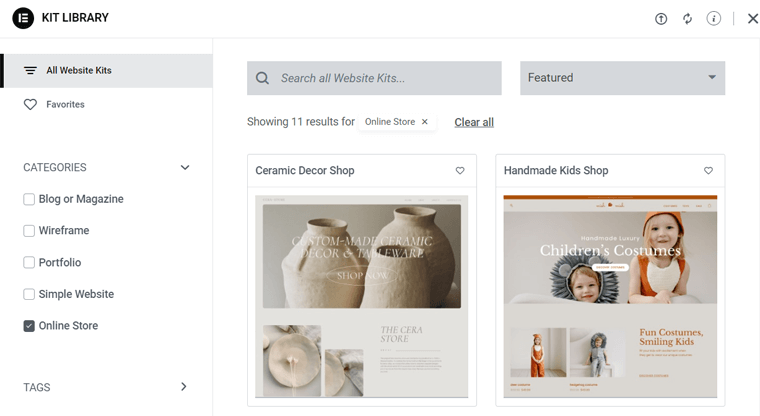
În afară de asta, găsiți toate funcțiile de comerț electronic pe care Elementor le oferă:
- Utilizați un șablon sau începeți de la zero pentru un coș personalizat cu aspect și stil adecvat.
- Editați titlurile secțiunilor, etichetele și substituenții pentru câmpurile de formular și stilați întregul proces de achiziție sau secțiunile individuale pentru a se potrivi cu estetica mărcii dvs.
- Configurați paginile tranzacționale WooCommerce și setările site-ului în Elementor.
- Preluați controlul deplin asupra designului și aspectului șablonului de produs unic .
- Creați șablonul de arhivă de produse WooCommerce pentru a vă afișa bine produsele.
- Se integrează perfect cu procesoarele de plăți precum PayPal și Stripe.
Pentru funcții specifice comerțului electronic, obțineți unul dintre cele mai bune pluginuri de comerț electronic WordPress.
5. Creator de teme puternic
Mergând înainte, o altă caracteristică remarcabilă a Elementor este generatorul de teme. În general, vă permite să vă transformați site-ul WordPress cu ușurință.
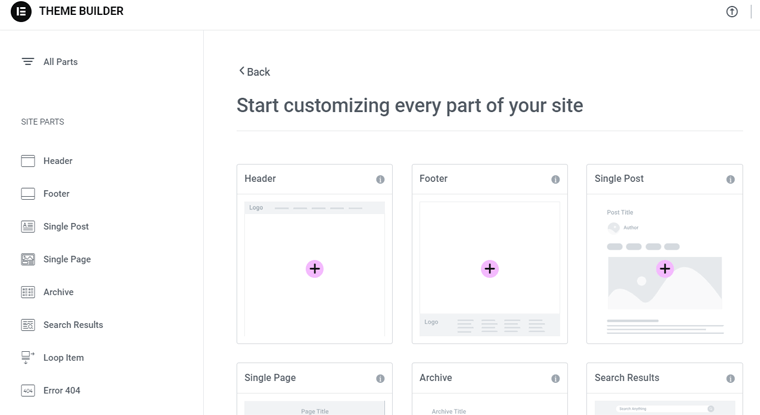
În primul rând, puteți crea fără efort pagini de destinație cu conversie ridicată direct pe site-ul dvs. existent. Acest lucru transformă vizitatorii în utilizatori implicați pe site-ul dvs. În plus, generatorul de bucle vă permite să creați șabloanele de articole principale și să le utilizați pentru a afișa postări, listări sau arhive de produse.
În plus, generatorul de teme include următoarele caracteristici:
- Ghidul vizual vă permite să revizuiți și să editați fiecare componentă a site-ului dvs. individual.
- Personalizați zonele de antet și subsol ale site-ului dvs. pentru un aspect profesional.
- Definiți unde vor apărea șabloanele dvs. globale pe site-ul dvs., cu condiții .
- Dirijați-vă vizitatorii către 404 pagini create cu Elementor pentru o experiență mai bună pentru utilizator.
- Proiectați o pagină de arhivă, postări unice, o pagină cu rezultate de căutare și pagini individuale cu un aspect coeziv .
- Creați câmpuri de conținut folosind ACF, Toolset și Pods și inserați-le în orice pagină.
6. Generator de formulare ușor de utilizat
Generatorul de formulare vă permite să creați formulare personalizate și interactive pentru site-ul dvs. web. Puteți menține coerența mărcii personalizând fonturile, culorile și spațierea.
În plus, poate fi orice tip de formular, cum ar fi pentru clienți potențiali noi, abonamente la buletine informative, sondaje etc. Prin urmare, puteți crea cu ușurință un formular de contact simplu sau un sondaj complex cu Elementor.
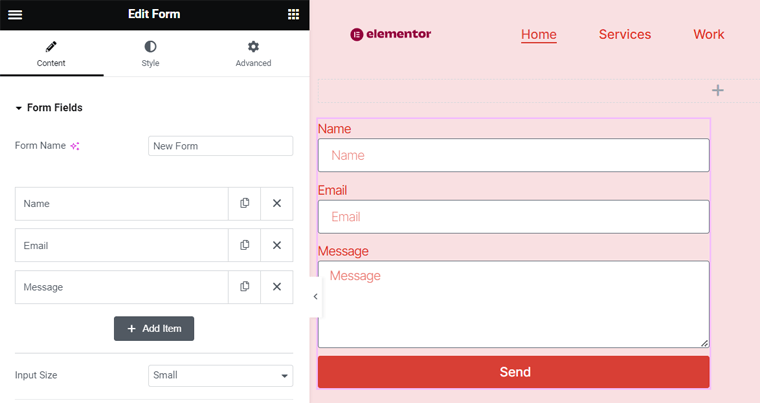
Mai mult, formularele pot fi într-un aspect cu un singur pas sau cu mai mulți pași. Aceasta depinde de câte informații doriți să adunați. De asemenea, veți avea 20 de câmpuri de formular diferite din care să alegeți.
În plus, află toate celelalte caracteristici ale generatorului de formulare Elementor aici:
- Funcția HoneyPot ajută la blocarea spamboților.
- ReCaptcha ajută la verificarea intrărilor și la prevenirea trimiterilor rău intenționate.
- Determinați ce se întâmplă după ce un vizitator trimite un formular . Pot fi notificări prin e-mail, redirecționare către o pagină de mulțumire, afișare ferestre pop-up etc.
- Colectați date și stocați -le în contul dvs. Elementor pentru o gestionare ușoară.
- Integrați-vă cu instrumentele de marketing și CRM (Customer Relationship Management) pentru a sincroniza datele cu fluxurile de lucru și bazele de date existente.
Prin urmare, cu integrări și funcții avansate, oricine poate eficientiza colectarea datelor pentru a-și îmbunătăți prezența online.
Doriți un plugin separat pentru crearea formularelor? Apoi, utilizați unul dintre cele mai bune pluginuri de formulare WordPress.
7. Generator de pop-up care atrage atenția
În mod similar, generatorul de pop-up al Elementor vă permite să proiectați ferestre pop-up atrăgătoare cu ușurință. Puteți crea o gamă largă de tipuri de ferestre pop-up, cum ar fi captarea clienților potențiali, intenția de ieșire, bun venit înapoi/autentificare, abonament prin e-mail etc. Acest lucru se poate face folosind widget-uri sau șabloane.
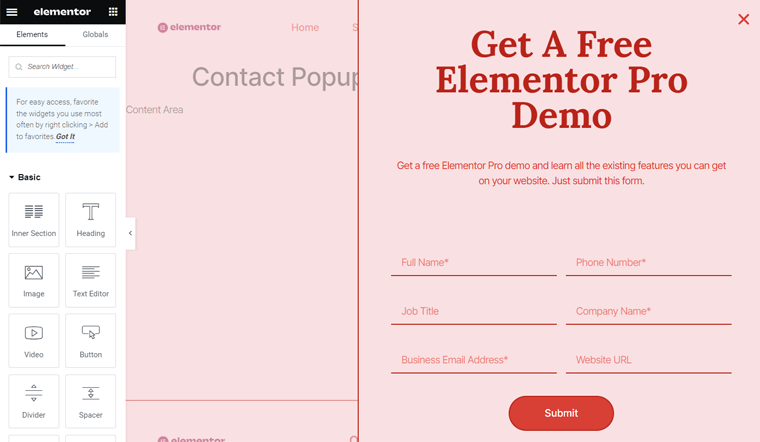
Cu editorul său live glisare și plasare, le puteți personaliza cu ușurință pentru a se potrivi cu stilul mărcii dvs. Unele stiluri pop-up sunt pe ecran complet, modal, slide-in, bare de sus/jos etc.
Ce e mai mult? Aflați mai jos despre caracteristicile suplimentare:
- Vă puteți viza cu precizie vizitatorii folosind declanșatoare, condiții de afișare și setări.
- Instrumentele sale de conversie pot adăuga formulare personalizate și se pot integra cu marketing și CRM.
- Vă permite să alegeți când și unde vor fi afișate ferestrele pop-up.
- Abilitatea de a stoca informațiile în Elementor pentru a le gestiona și urmări cu ușurință.
8. Caracteristici de marketing interactiv
Pe lângă constructorii de formulare și pop-up, Elementor are o gamă largă de funcții de marketing. În primul rând, vă puteți conecta cu publicul prin aplicații precum WhatsApp, Google Calendar etc. De asemenea, vă permite să adăugați linkuri personalizate cu pictograme la toate profilurile de rețele sociale de pe site-ul dvs.
În plus, oferă și următoarele caracteristici de marketing:
- Puteți afișa recenziile , feedbackul utilizatorilor și evaluările cu stele ale utilizatorilor dvs.
- Vă permite să trimiteți e-mailuri de confirmare vizitatorilor după ce trimit un formular pe site-ul dvs.
- Abilitatea de a trimite mesaje ușor de utilizat pentru a îmbunătăți experiența utilizatorului.
- Integrați cu un serviciu de marketing prin e-mail pentru a automatiza procesul de trimitere a formularelor .
9. Integrare extinsă
Elementor se integrează bine cu multe plugin-uri și platforme. În general, am subliniat deja câteva funcții de integrare în prealabil. Aici, să aflăm lista integrărilor:
| Integrare | Pluginuri / Platforme |
| Servicii de marketing prin e-mail | Mailchimp, ActiveCampaign, ConvertKit, GetResponse etc. |
| CRM | HubSpot |
| Automatizare și notificări | Zapier, Slack, Discord etc. |
| Integrarea rețelelor sociale | Facebook SDK |
| Securitate și verificare | ReCaptcha + ReCaptcha V3 |
| Îmbunătățiri de conținut | Fontello, Font Awesome Pro, Fontastic, IcoMoon etc. |
| Opțiuni video | YouTube, Vimeo, Dailymotion, videoclip extern sau auto-găzduit. |
10. Alte caracteristici suplimentare
Ne-a ratat ceva? Poate le găsiți în această listă de caracteristici suplimentare:
- Activați modul de întreținere cu șabloanele de mod de întreținere care vor veni în curând.
- Funcția de înlocuire a adresei URL se asigură că totul cu noul tău domeniu este actualizat.
- Cu controlul versiunii , puteți reveni și restaura cu un singur clic.
- Activarea modului de siguranță izolează Elementor de potențialele declanșatoare de eroare.
- Managerul de roluri vă permite să controlați accesul utilizatorilor și modificările conținutului.
- Puteți alege funcțiile viitoare pentru site-ul dvs.
- Rămâneți informat despre problemele de compatibilitate a suplimentelor cu Elementor.
Cu asta, să revizuim funcționalitatea de lucru a Elementor.
C. Cum se instalează și se configurează Elementor?
Acum, vom explora pașii instalării și configurării Elementor. Aici, vă vom arăta procesul de a face acest lucru atât pentru versiunile gratuite, cât și pentru cele premium Elementor. Începem!
1. Procesul gratuit de instalare Elementor
Dacă doriți să utilizați pluginul gratuit Elementor, atunci mai întâi instalează-l și activează-l pe site-ul tău. Procesul este ușor și similar cu cel al oricărui alt plugin.
Pasul 1: Instalați Elementor Page Builder
Conectați-vă la tabloul de bord WordPress și deschideți meniul „ Plugins > Add New Plugin ”.
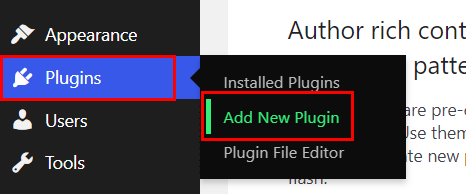
Acolo, căutați cuvântul cheie „Elementor” în bara de căutare. După ce găsiți pluginul, faceți clic pe butonul „ Instalare acum ”, așa cum se arată mai jos.
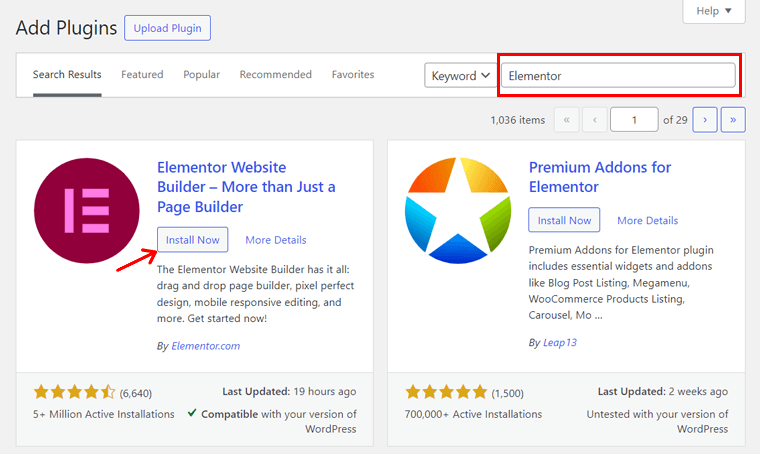
Pasul 2: Activați Elementor Page Builder
După finalizarea instalării, faceți clic pe butonul „ Activare ”. Făcând asta, versiunea gratuită a Elementor este instalată și activată pe site-ul dvs. web. Felicitări!
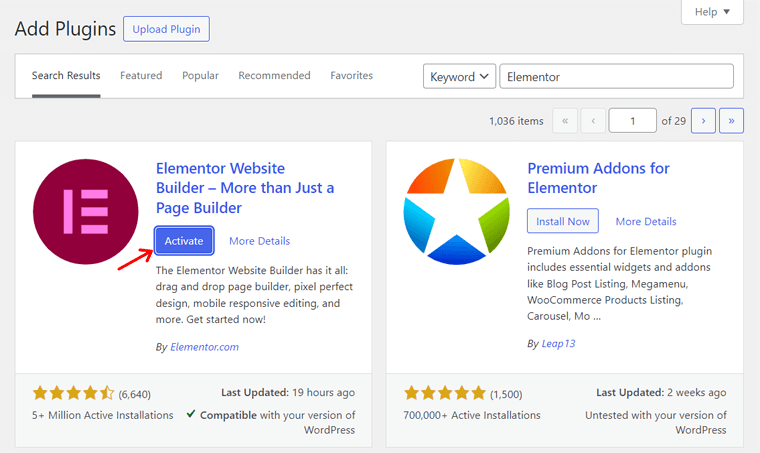
Citiți cum să instalați un plugin WordPress în acest ghid pentru alte metode.
2. Procesul de instalare Elementor Pro
Mergând mai departe, să ne uităm la procesul de instalare pentru un plan premium al Elementor. Pentru asta, trebuie să cumpărați și apoi să activați numai pluginul pe site-ul dvs. Să vedem!
Pasul 1: Achiziționați Elementor Pro
Mai întâi, vizitați site-ul web Elementor și plasați cursorul peste meniul drop-down „Prețuri” . Acolo, faceți clic pe opțiunea „ Page Builder Plugin ”.
Aceasta deschide pagina de prețuri, unde puteți găsi schemele de prețuri disponibile. Printre acestea, alegeți un plan potrivit și faceți clic pe butonul „ Cumpărați acum ”.
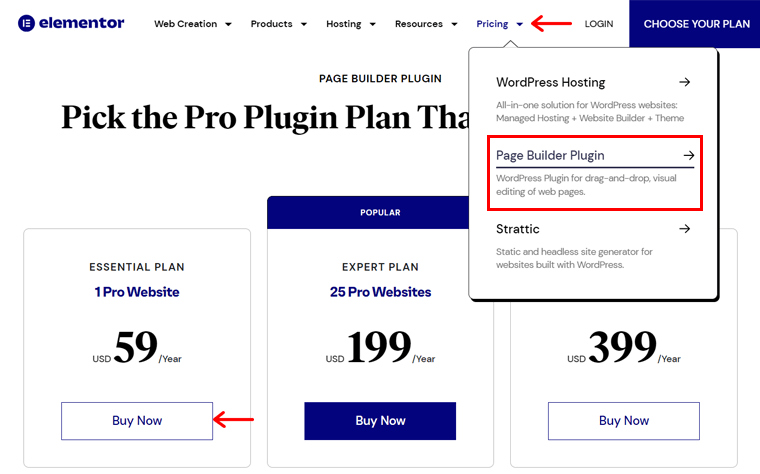
Acum, trebuie să vă conectați la contul dvs. Elementor. Dacă nu aveți unul, atunci ar trebui să vă înscrieți și apoi să vă conectați.
În continuare, se deschide pagina de plată. Așadar, introduceți informațiile de facturare, apoi alegeți o metodă de plată. Apoi, faceți clic pe butonul „Plătiți acum” .
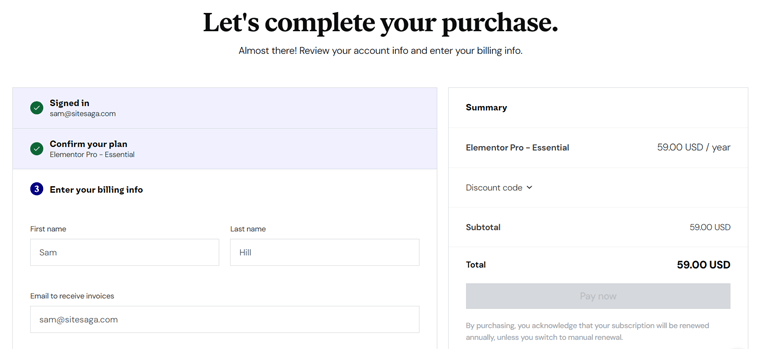
După aceea, deschideți tabloul de bord Elementor cu acreditările dvs. Apoi, va trebui să faceți clic pe butonul „ Descărcați pluginul ”. Aceasta descarcă fișierul ZIP pe desktop.
Pasul 2: Încărcați, instalați și activați Elementor Pro
Mergând mai departe, deschideți tabloul de bord WordPress și accesați meniul „ Plugins > Add New Plugin ”. Acolo, faceți clic pe butonul „ Încărcați pluginul ”.
După aceea, faceți clic pe butonul „ Alegeți fișierul ” și încărcați fișierul ZIP al pluginului. Apoi, apăsați butonul „ Instalare acum ”.
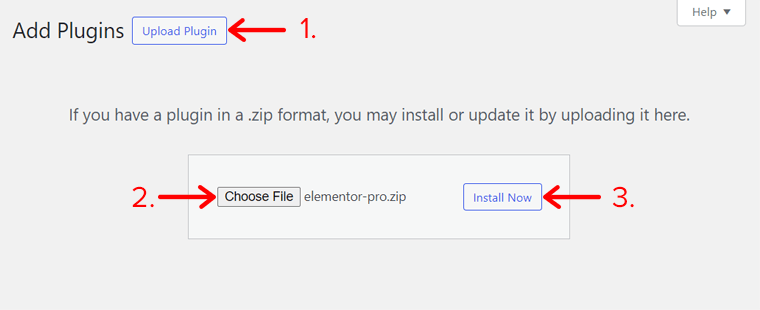
Peste un timp, veți vedea un buton „ Activați pluginul ” pentru a face clic. Dar totuși, trebuie să vă activați licența. Deci, navigați la meniul „ Elementor > Licență ” și faceți clic pe „ Conectați și activați ”.
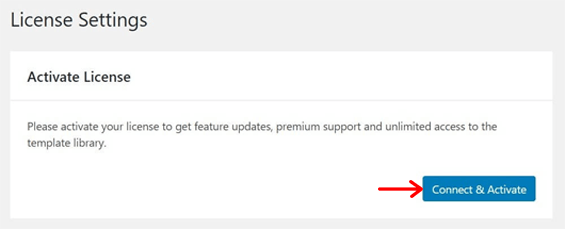
Prin urmare, trebuie să vă conectați la contul dvs. și să faceți clic pe butonul „Conectați” . Odată ce faci asta, Elementor Pro este gata de utilizare pe site-ul tău. Felicitări!
3. Configurarea setărilor Elementor Page Builder
După activarea Elementor, indiferent dacă este gratuit sau cu plată, ar trebui să configurați setările acestuia. Pentru aceasta, găsiți meniul recent adăugat „Elementor” și deschideți submeniul „Setări” .
Acolo, ajustați setările în funcție de nevoile dvs. De exemplu, aflați opțiunile oferite:
- General: Aici puteți selecta tipurile de postări și puteți alege fonturile și culorile temei.
- Integrari: această filă vă permite să integrați Elementor cu mai multe aplicații avansate.
- Avansat: Configurați funcții exclusive, cum ar fi Google Fonts, Generator Tag etc.
- Caracteristici: Activați sau dezactivați utilizarea funcțiilor existente și viitoare pentru site.
După ce ați finalizat acest lucru, apăsați butonul „ Salvați modificările ”.
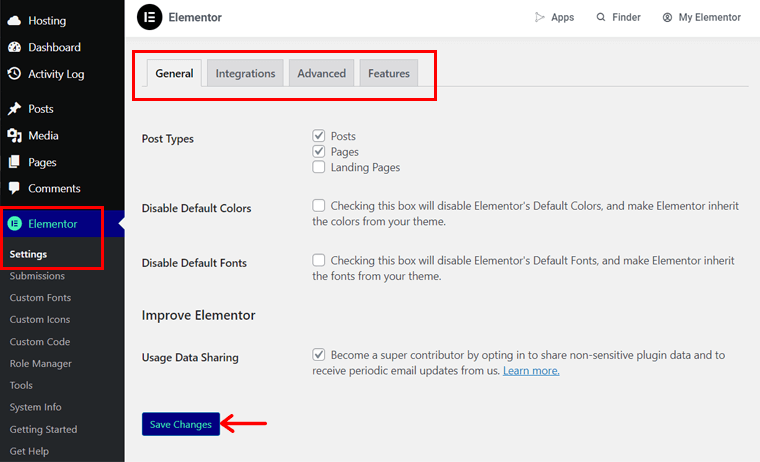
D. Cum să creați un site web atrăgător cu Elementor?
În această secțiune de revizuire Elementor, vom merge mai departe și vom vedea cum să creăm un site web cu Elementor. Pentru asta, vom folosi câteva opțiuni disponibile din acest generator de pagini în sine.
Deci, fără nicio întârziere, iată-ne!
Instalați tema Hello Elementor
Fără îndoială, puteți adăuga orice temă WordPress gratuită sau plătită pe site-ul dvs. care este compatibilă cu Elementor. Asta pentru a avea un site web cu designul și aspectul perfect.
Cel mai bine, puteți introduce tema gratuită Hello Elementor. Este o temă minimală și ușoară de la Elementor. Deci, dacă doriți să începeți site-ul cu opțiuni limitate, atunci utilizați acest lucru.
Pentru a utiliza Hello Elementor, navigați la meniul „ Aspect > Teme ”. Acolo, faceți clic pe butonul „ Adăugați o temă nouă ”.
Acum, căutați tema „Hello Elementor” și faceți clic pe butonul „Instalare” .
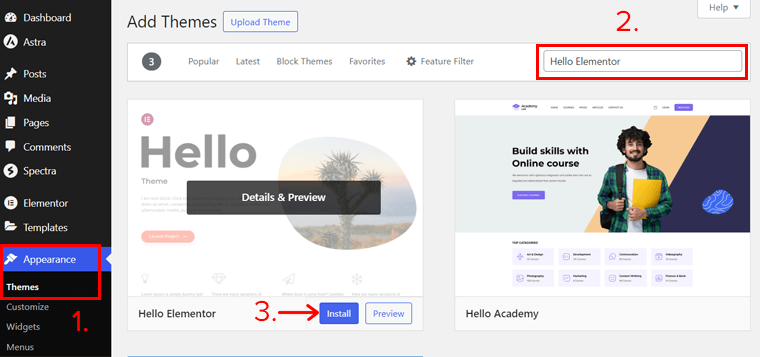
Apoi, faceți clic pe butonul „ Activare ”. Asta este! Site-ul dvs. are acum tema Hello Elementor.
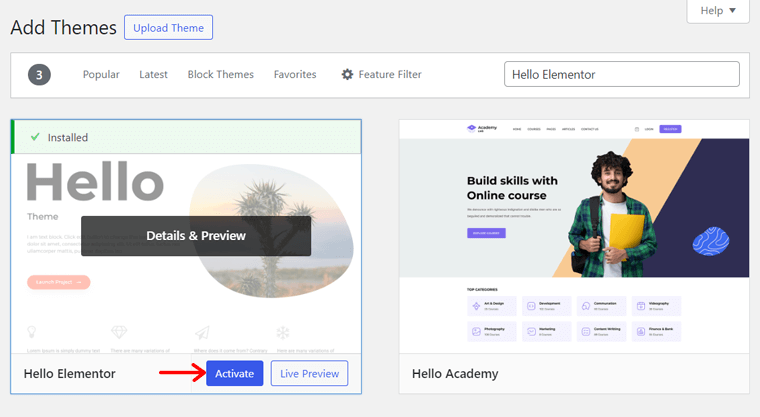
Aflați aici procesul detaliat de instalare a unei teme WordPress. Dacă nu sunteți sigur ce temă să utilizați, atunci găsiți răspunsurile despre cum să alegeți o temă WordPress.
Importați un șablon din Biblioteca Kit
Să presupunem că doriți să utilizați un șablon proiectat profesional pentru întregul site web. Pentru asta, Elementor are o bibliotecă de kit cu mai multe șabloane de site-uri gratuite și premium.
Pentru a insera un șablon, deschideți meniul „ Șabloane > Biblioteca de kit ” de pe tabloul de bord.
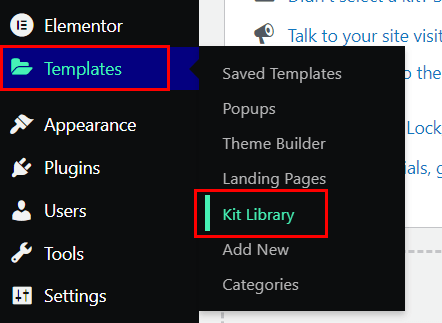
În noua filă, căutați tipul de site web pe care îl construiți pentru a obține opțiuni de șablon. După ce găsiți un șablon potrivit, faceți clic pe el.
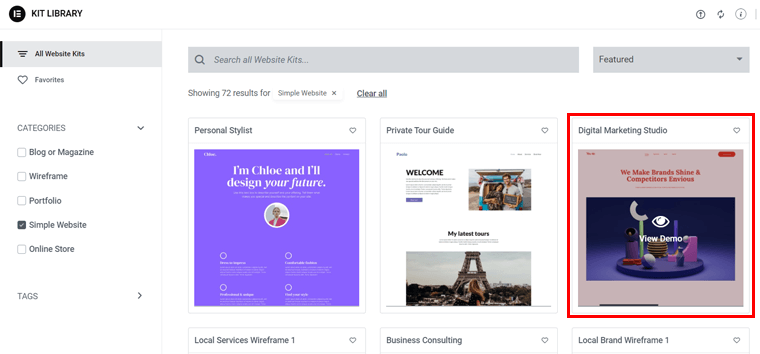
Acum, veți vedea demonstrația sa și tot ce trebuie să faceți este să apăsați butonul „ Aplicați setul ”.

Mai presus de toate, puteți configura ce elemente să inserați în această temă. Dacă doriți totul, faceți clic direct pe butonul „ Aplicați totul ”.
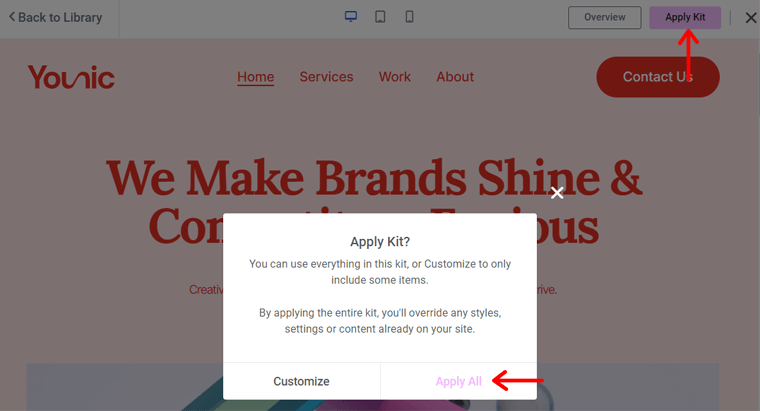
În cele din urmă, faceți clic pe butonul „Închidere” pentru a reveni la tabloul de bord.
Notă: dacă utilizați versiunea gratuită Elementor, atunci trebuie să vă conectați cu contul înainte de a introduce șablonul. În versiunea plătită, este deja făcută, așa că nu este nevoie.
Prezentare generală a interfeței Elementor
Mergând mai departe, puteți utiliza generatorul de pagini Elementor pentru a personaliza paginile. Pur și simplu deschideți o pagină și faceți clic pe „ Editați cu Elementor ”. La fel cum facem pentru pagina de pornire.
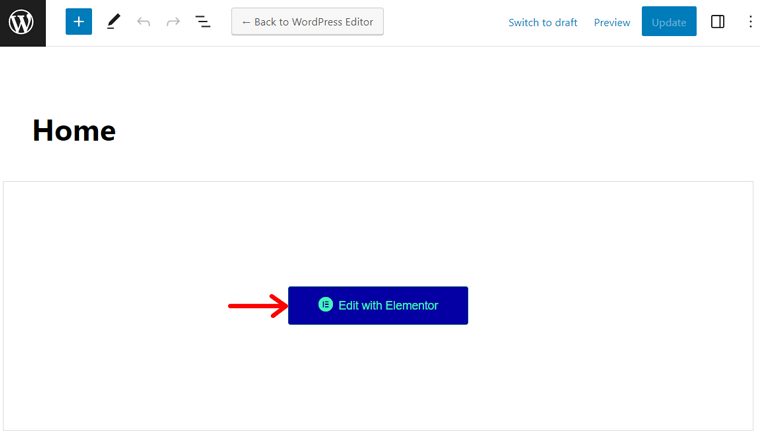
Aceasta deschide interfața Elementor, care este diferită de editorul WordPress implicit. Dar înainte de a edita conținutul paginii, să învățăm elementele de bază ale interfeței Elementor.
În special, există 2 secțiuni prezente cu propriul set de funcții. Sunt:
Secțiunea din partea stângă
Partea stângă se concentrează în principal pe elementele disponibile pentru utilizare. Puteți căuta pur și simplu un element și, odată ce îl găsiți, trageți-l de aici în secțiunea din dreapta.
În plus, meniul hamburger din stânga sus din această secțiune include o mulțime de setări și opțiuni de navigare. Aceasta include setările site-ului, un generator de teme și preferințele utilizatorului.
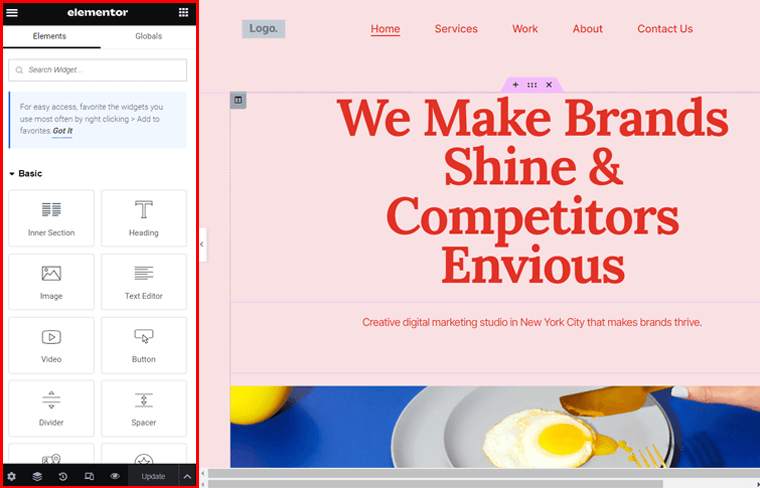
Printre acestea, trebuie să configurați setările site-ului pentru a ușura procesul de proiectare web. Iată pașii:
- Sistem de design: alegeți culoarea globală și fontul global pentru site-ul web.
- Stilul temei: Reglați tipografia, butoanele, imaginile, antetul, subsolul etc.
- Setări: configurați identitatea site-ului, aspectul, fundalul și multe altele.
În mod similar, partea de jos conține o varietate de opțiuni, inclusiv:
- Setări: include setări generale, stil și opțiuni avansate pentru elemente.
- Navigator: se deschide o fereastră pop-up care prezintă o prezentare generală a conținutului pentru a muta elemente.
- Istoric: Aici puteți vizualiza revizuirile anterioare ale sesiunii dvs. curente.
- Modul receptiv: vă permite să vă verificați pagina pe diferite dimensiuni de ecran.
- Previzualizare modificări: făcând clic pe această opțiune, se afișează separat o previzualizare a site-ului dvs.
- Opțiunea de salvare: publicați o pagină nouă, salvați-o ca schiță sau șablon sau actualizați pagina.
Secțiunea din partea dreaptă
Pe de altă parte, partea dreaptă oferă o previzualizare live front-end a paginii dvs. web. Acolo, puteți vedea modificările pe care le faceți paginii în timp real. În plus, puteți adăuga o nouă secțiune sau un șablon folosind opțiunile date aici.
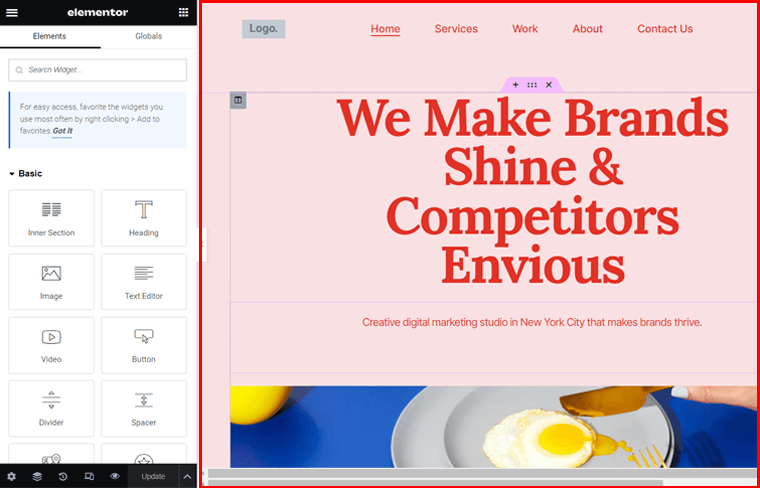
Importați un șablon de pagină
Să presupunem că doriți o pagină care nu există în kit-ul site-ului. Deci, puteți utiliza un șablon separat pentru pagina respectivă. Pentru aceasta, faceți clic pe opțiunea „ Șablon ”, care are o pictogramă de folder.
În fila „Pagini” a ecranului pop-up, veți găsi mai multe șabloane de pagină din care să alegeți. Faceți clic pe butonul „Inserați” al celui pe care îl doriți, apoi pe butonul „ Aplicați ”. Asta e tot!
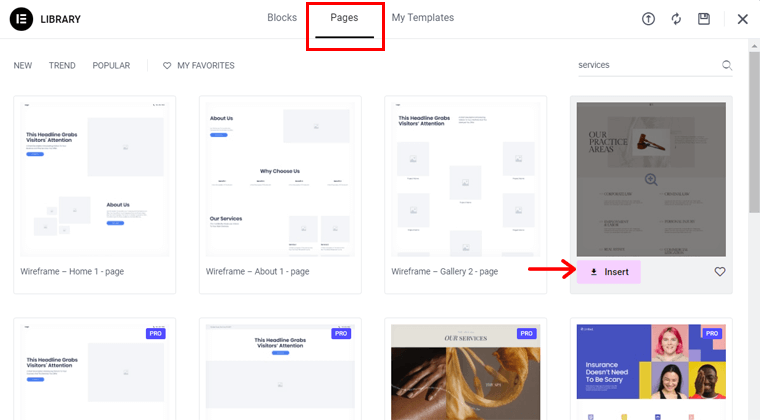
Notă: Dacă site-ul dvs. web nu este încă conectat la contul dvs. Elementor, atunci trebuie să faceți acest lucru înainte de a introduce un șablon pentru pagină.
Personalizați paginile de pe site-ul dvs
În continuare, să vedem cum vă puteți personaliza paginile. Pentru a schimba textul șablonului, apăsați pe textul implicit și eliminați conținutul acestuia. Apoi, scrieți conținutul dvs. fie din previzualizarea front-end din dreapta, fie din setările „ Conținut” din stânga.
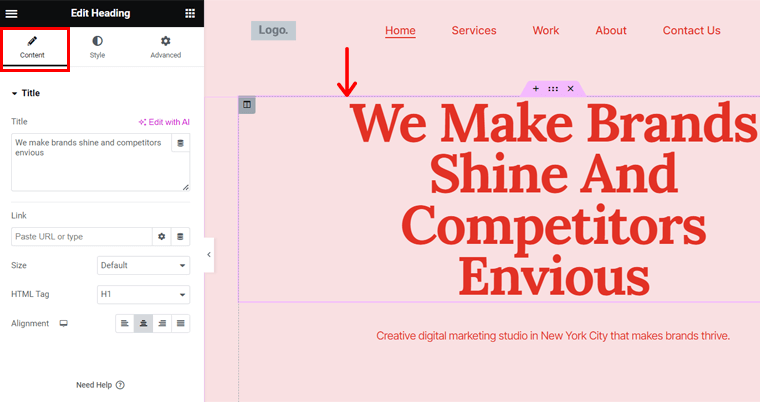
În mod similar, modificați imaginile în funcție de nevoile dvs. Tot ce trebuie să faceți este să dați clic pe imagine și veți vedea opțiunea „ Alege imaginea ” în partea stângă. Acum, încărcați imaginea și apăsați pe opțiunea „ Insert Media ”.
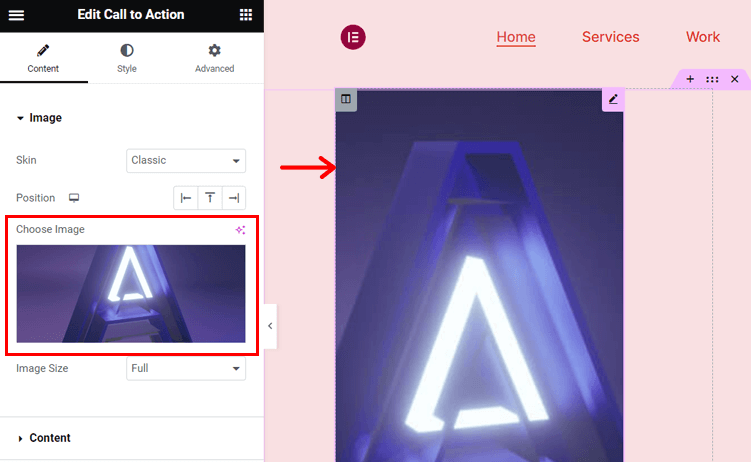
Odată ce vă folosiți conținutul de pe pagină, îl puteți stiliza după cum doriți. De exemplu, când selectați un text, veți primi opțiunile „Stil” și „Avansat” pentru acesta în partea stângă. Acolo, puteți găsi opțiuni pentru culori, efecte de mișcare, chenare și multe altele.
Adăugați secțiuni noi
Doriți să vă creați propriile secțiuni? Pentru aceasta, faceți clic pe opțiunea „ Adăugați secțiune ” a secțiunii existente sub locul în care doriți noua secțiune. Apoi, faceți clic pe „ Adăugați o secțiune nouă ”.
Apoi, alegeți structura dintre opțiunile date. Pe baza acesteia, vor fi create coloanele dvs.
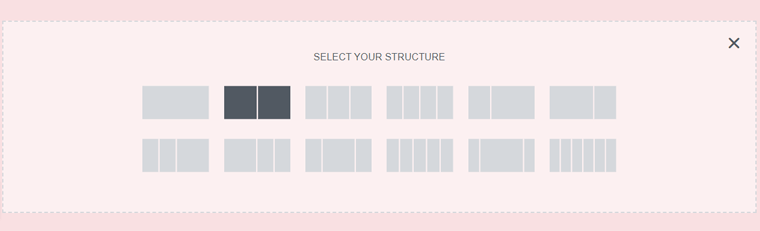
Acum, puteți trage și plasa elementele din partea stângă în aceste coloane. Editați-le și stilizați-le liber, așa cum am menționat anterior. Asta este!
Adăugați blocuri pentru secțiuni noi
În mod similar, să presupunem că doriți să adăugați o secțiune pre-proiectată la pagina dvs. care nu este prezentă în șablonul pe care îl utilizați. Apoi, puteți insera un bloc.
Pentru a face acest lucru, trebuie să urmați pași similari cu cei pentru adăugarea unui șablon. Mai întâi, apăsați pe opțiunea „ Adăugați șablon ” și deschideți „ Blocuri ”.
Acum, filtrați sau căutați blocul dorit. După ce îl găsiți, treceți cu mouse-ul pe bloc și apăsați butonul „ Inserați ”. Tot ce mai rămâne este să editați și să personalizați blocul. Asta e tot!
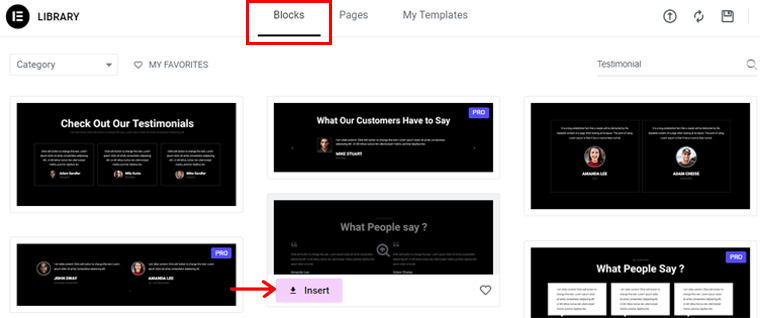
Eliminați o secțiune
De exemplu, nu doriți o secțiune a șablonului pe care îl utilizați. Apoi, îl puteți elimina de pe pagina dvs. Dar cum o faci?
Doar selectați secțiunea dorită de eliminat. După aceea, veți vedea un semn de cruce în centrul de sus. Deci, faceți clic pe el și acea secțiune va fi ștearsă de pe pagină. Simplu ca buna ziua.
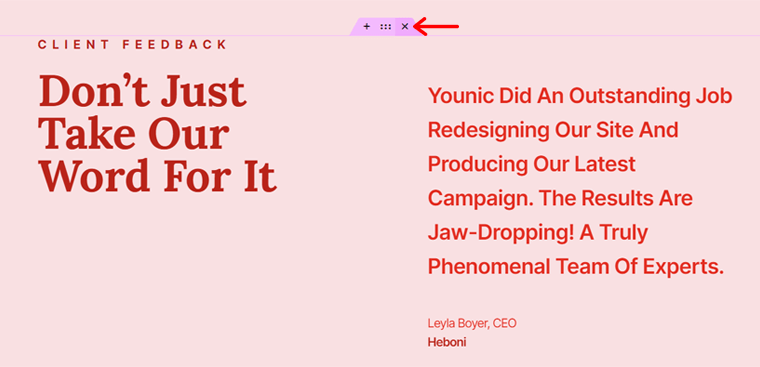
Important, asigurați-vă că salvați în continuare modificările pe care le faceți pe site. Pentru o pagină publicată, ar trebui să faceți clic pe butonul „ Actualizare ”.
Previzualizează pagina ta Elementor
După ce editați și personalizați o pagină, faceți clic pe opțiunea „ Previzualizare modificări ”. Aceasta vă arată pagina într-o filă separată, ca aceasta:
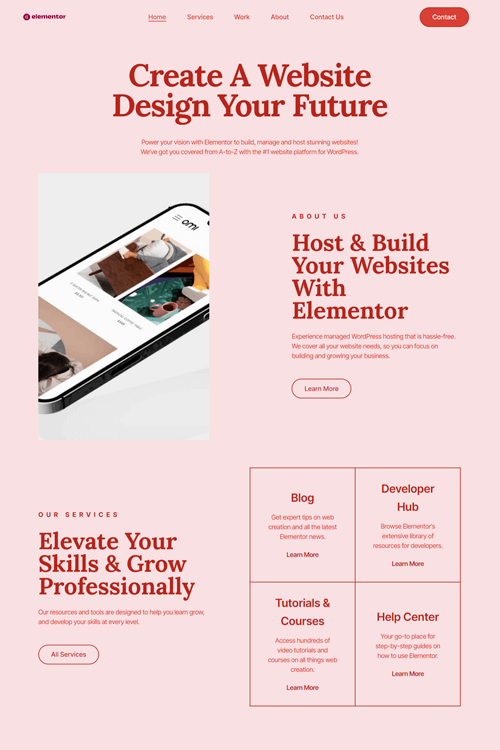
Pagina ta nu este frumoasă pentru că ai folosit Elementor? Da intr-adevar?
Cu aceasta, acest lucru completează pașii necesari implicați atunci când utilizați Elementor. Dar recenzia noastră Elementor nu se termină aici. Aflați mai departe despre opțiunile de preț!
E. Planuri de prețuri Elementor: Care sunt opțiunile?
Elementor este un plugin freemium de generare de pagini pentru WordPress. Adică, are atât opțiuni de preț gratuite , cât și premium .
Pentru pluginul gratuit , îl puteți descărca din depozitul de pluginuri WordPress.org. Apoi, încărcați-l în zona dvs. de administrare. O modalitate mai simplă este să instalați pluginul din tabloul de bord.
Să presupunem că funcțiile gratuite nu sunt suficiente pentru site-ul dvs. WordPress. În acest caz, puteți cumpăra unul dintre planurile de preț premium . Alegeți unul în funcție de nevoile și bugetul dvs.
- Plan esențial: 59 USD pe an pentru 1 site web
- Plan expert: 199 USD pe an pentru 25 de site-uri web
- Planul agenției: 399 USD pe an pentru 1000 de site-uri web
În plus, puteți obține Elementor pentru 3 site-uri web pentru 99 USD pe an .
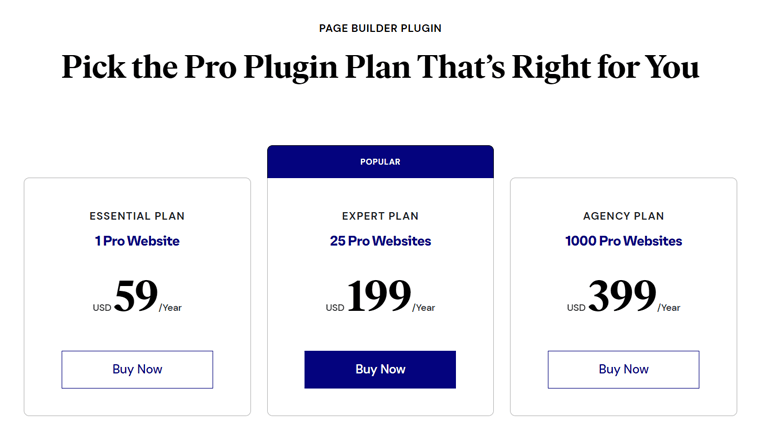
Toate aceste planuri includ aceleași caracteristici premium. Unele caracteristici plătite sunt generatorul de pop-up, efectele de mișcare, conținutul dinamic, managerul de roluri etc.
În plus, planurile premium includ o politică de garanție de rambursare a banilor de 30 de zile . Mai simplu spus, puteți obține o rambursare de 100% dacă decideți să întrerupeți serviciul în termen de 30 de zile de la cumpărare.
Aflați totul despre planurile de prețuri Elementor pe această pagină.
F. Suplimente și extensii populare Elementor
Pluginul de bază Elementor are mai multe funcții pentru construirea unui site web. Dar să presupunem că nu ați găsit o caracteristică dorită în niciun plan. În loc să integrați un alt plugin pentru această funcție, le puteți adăuga folosind suplimentele și extensiile disponibile ale Elementor.
Mai simplu spus, suplimentele și extensiile Elementor vă permit să extindeți funcționalitățile pluginului pentru mai multe elemente și caracteristici. Ele pot fi gratuite, premium sau o combinație a ambelor.
Așadar, consultați cele mai populare suplimente și extensii Elementor aici!
1. Suplimente esențiale pentru Elementor
Essential Addons pentru Elementor este unul dintre cele mai populare suplimente Elementor, cu peste 1 milion de instalări active. Exact, oferă peste 90 de elemente și extensii avansate pentru a face cu ușurință pagini și postări WordPress atractive.
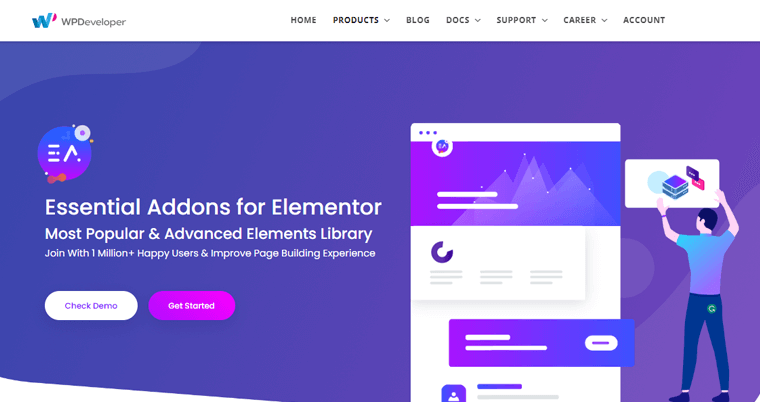
În plus, unele widget-uri gratuite pe care le veți accesa sunt numărătoarea inversă, membrii echipei, mărturiile, casetele flip, barele de progres etc. În plus, unele extensii sunt derulare în sus, cuprins etc.
Caracteristici:
- Integrarea cu Templately oferă peste 4000 de blocuri și șabloane gata de utilizare.
- Elementele premium includ glisoare de mărturie, cronologie de conținut, meniuri de preț etc.
- Unele extensii exclusive sunt protecția conținutului, paralaxa, particulele și multe altele.
- Fiecare element conține opțiuni pentru a vă personaliza site-ul în orice mod posibil.
- Vă permite să activați sau să dezactivați elemente, astfel încât site-ul dvs. să se încarce mai rapid și mai ușor.
- Complet compatibil cu Flexia, o temă WordPress ușoară și modernă.
Preț:
Essential Addons pentru Elementor este un program de completare freemium . Așadar, puteți utiliza elementele sau extensiile gratuite descărcând suplimentul din directorul de pluginuri WordPress.org. O altă modalitate este să-l instalați direct din zona dvs. de administrare.
Pentru elementele și extensiile premium , puteți achiziționa acest supliment cumpărând unul dintre următoarele planuri:
- 1 site web: 37,48 USD, peste 80 de widget-uri, peste 10 extensii, Templately Pro (1 lună), 1 an de asistență și actualizări etc.
- Nelimitat: 74,98 USD, 1 caracteristici pentru planul de site web, Templately Pro (3 luni) și multe altele.
- Nelimitat pe viață: 187,48 USD, caracteristici ale planului nelimitat, asistență și actualizări pe viață, Templately Pro (6 luni), etc.
2. ElementsKit
Un supliment puternic all-in-one pentru Elementor este ElementsKit. Conține peste 90 de widget-uri și extensii, cum ar fi butonul, caseta de pictograme, caseta de răsturnare, mascarea imaginii, efectul de trecere a imaginii etc.
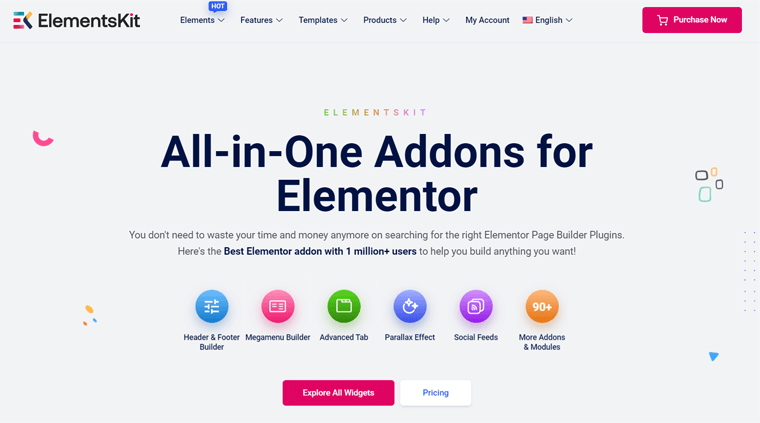
Mai mult, are o bibliotecă de aspect care oferă peste 500 de blocuri proiectate profesional și peste 25 de pagini de pornire complete. Folosindu-le, puteți crea instantaneu secțiuni frumoase ale site-ului dvs.
Caracteristici:
- Generatorul său de antet și subsol vă permite să creați cu ușurință anteturi și subsoluri personalizate folosind orice element sau widget.
- Generatorul de mega meniu poate crea un mega meniu cu liste simple sau stiluri off-canvas.
- Include comenzi personalizate, cum ar fi zone cu mai multe widget-uri și un selector de imagini. Mai simplu spus, o zonă cu mai multe widget-uri vă permite să utilizați widget-uri în interiorul altui widget.
- Caracteristicile de vizibilitate condiționată pot controla vizibilitatea conținutului aplicând condiții.
- Cu ajutorul generatorului de widgeturi, puteți crea widget-uri personalizate pentru proiectele dvs.
Preț:
ElementsKit este, de asemenea, un add-on freemium cu opțiuni gratuite și premium . Puteți descărca suplimentul gratuit din directorul de pluginuri WordPress.org. Sau instalați-l chiar pe site-ul dvs.
Dacă doriți funcțiile premium , cumpărați una dintre următoarele scheme de prețuri:
- Personal: 35,1 USD pe an, 95,2 USD pentru utilizare pe viață, 1 site web, peste 70 de suplimente, peste 500 de blocuri, peste 25 de pagini de pornire, fluxuri sociale etc.
- Profesional: 69,6 USD pe an, 181,3 USD pentru utilizare pe viață, 5 site-uri, Caracteristici personale etc.
- Agenție: 125,3 USD pe an, 317,85 USD pentru utilizare pe viață, site-uri nelimitate și funcții profesionale.
3. Ultimate Addons pentru Elementor
Ultimul, dar nu cel din urmă. Ultimate Addons pentru Elementor este un add-on premium Elementor care oferă un set complet de instrumente pentru noi opțiuni de design. Exact, are peste 40 de widget-uri și extensii pentru a vă duce abilitățile de design la un alt nivel.
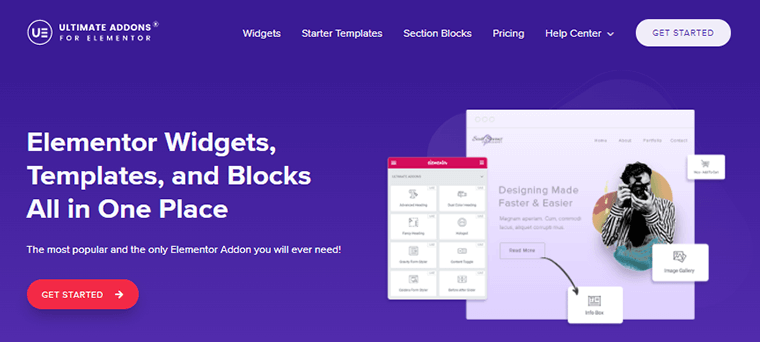
Vrei să-i cunoști? Unele widget-uri populare pe care le veți găsi sunt mega-meniul, stilul de formulare, formularul de conectare, widget-ul WooCommerce, caseta de informații, programul de lucru etc. Toate sunt personalizabile.
Caracteristici:
- Conține peste 100 de șabloane pentru a vă accelera fluxul de lucru pentru a crea site-uri uimitoare.
- Include peste 200 de blocuri de secțiuni pe care le puteți trage și plasa pe site-ul dvs. și le puteți personaliza pentru a-i oferi un aspect nou.
- Puteți adăuga pe site-ul dvs. animație cu particule captivante pentru fundaluri animate.
- Funcția de etichetare albă poate rebranda suplimentele și le poate declara ca fiind ale dvs. cu credite complete.
- Opriți munca repetitivă prin reutilizarea modelelor Elementor de la un site la altul. Aceasta se numește funcția de copiere și inserare între site-uri.
Preț:
Spre deosebire de altele din această listă, Ultimate Addons pentru Elementor este o extensie premium . Adică, trebuie să achiziționați un plan pentru a avea acces la widget-urile și extensiile sale.
Planurile de prețuri sunt:
- Ultimate Addons: 57 USD pe an, 237 USD pentru utilizare pe viață, utilizare nelimitată a site-ului etc.
- Pachet esențial: 137 USD pe an, 677 USD pentru utilizare pe viață, Ultimate Addons, peste 110 șabloane, Astra Pro etc.
- Growth Bundle: 187 USD pe an, 937 USD pentru utilizare pe viață, Essential Bundle, Convert Pro, Schema Pro și multe altele.
Mergând mai departe cu acest ghid de recenzie Elementor, să aflăm despre opțiunile sale de asistență pentru clienți.
G. Ce opțiuni de asistență pentru clienți oferă Elementor?
Aveți întrebări despre Elementor pe care doriți să le discutați cu echipa sa? Apoi, asigurați-vă că verificați opțiunile de asistență pentru clienți.
Elementor oferă mai multe opțiuni de asistență pentru clienți utilizatorilor săi. Dacă utilizați pluginul gratuit, atunci o modalitate este să vă publicați întrebarea pe Forumul de asistență de pe WordPress.org.
Pentru mai multe opțiuni, vizitați site-ul său și deschideți pagina Contact. Conține o listă a modalităților disponibile de a contacta echipa. De asemenea, puteți trece cu mouse-ul peste meniul Resurse pentru a le găsi.
Acolo, deschiderea paginii Centrului de ajutor oferă documentație detaliată despre plugin. Unele categorii sunt formulare, widget-uri, ferestre pop-up, machete etc. De asemenea, urmăriți tutorialele lor video dacă doriți să învățați și să vă îmbunătățiți abilitățile în Elementor.
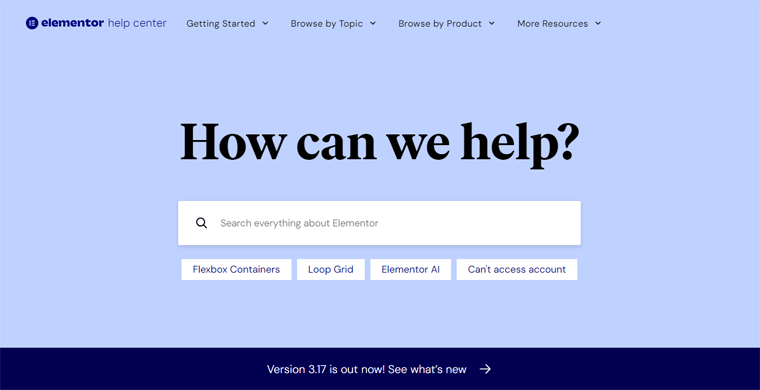
În mod similar, pagina de întrebări frecvente a Elementor conține răspunsuri la întrebări frecvente legate de componentele acestui generator de pagini și de facturare. În plus, puteți vizita pagina Comunitate pentru a intra în legătură cu experți pentru învățare, sprijin și inspirație.
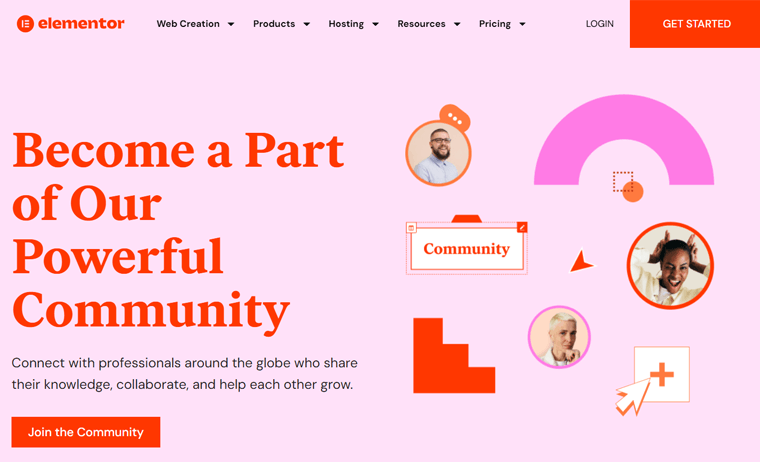
În plus, parcurgeți articolele de pe blog și videoclipurile webinarului pentru a obține cunoștințe mai bune de la experți. Nu în ultimul rând, dezvoltatorii pot deschide această pagină pentru explicații despre diferitele instrumente Elementor.
H. Privind dincolo de Elementor: 3 cele mai bune alternative
Dincolo de Elementor, unii creatori de pagini WordPress se remarcă și pentru site-uri web. Deci, dacă doriți să verificați cele mai bune alternative Elementor, atunci aruncați o privire la această listă.
1. Constructor de castori
Beaver Builder este un generator de pagini curat și simplu pentru site-urile WordPress. Este cunoscut pentru codul său ușor și impactul minim asupra timpilor de încărcare a paginii.
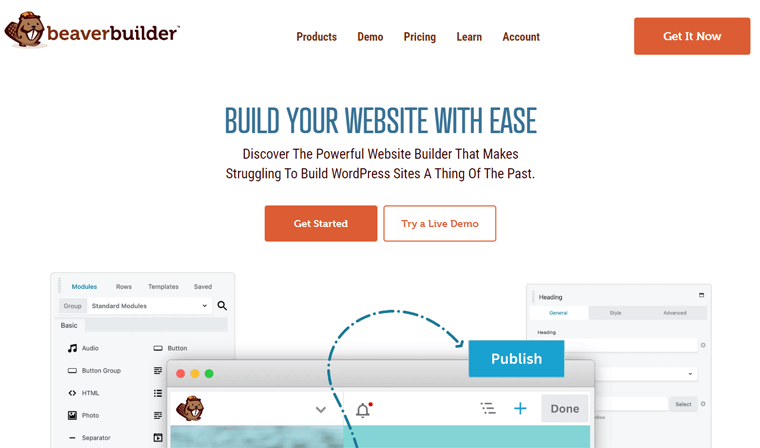
În plus, acest plugin este prietenos cu dezvoltatorii, deoarece dezvoltatorii pot lucra cu teme și șabloane personalizate. De asemenea, este mai compatibil cu o gamă largă de teme în comparație cu Elementor. Prin urmare, este ideal pentru liber profesioniști, antreprenori și agenții.
Preț:
Beaver Builder este un plugin WordPress freemium precum Elementor. Pluginul gratuit este prezent în directorul de pluginuri WordPress.org pentru a fi descărcat și utilizat. Sau pur și simplu instalați-l pe site-ul dvs.
Pentru funcții exclusive, obțineți unul dintre următoarele planuri de preț premium :
- Standard: 74 USD pe an, site-uri nelimitate, asistență anuală și toate funcțiile.
- Pro: 149 USD pe an, tema Beaver Builder, abilități multisite și caracteristici standard.
- Agenție: 299 USD pe an, etichetare albă și toate caracteristicile planului Pro.
- Ultimate: 409 USD pe an, Beaver Themer Addon, Assistant Pro și funcții Agency.
Găsiți diferențele dintre Beaver Builder și Elementor. Dacă preferați Beaver Builder, atunci citiți recenzia completă a Beaver Builder. De asemenea, puteți folosi aici cele mai bune teme WordPress pentru Beaver Builder și cele mai bune extensii Beaver Builder.
2. Divi
Divi este încă un alt generator de pagini vizuale cunoscut pentru intuitivitate și ușurință în utilizare. Poate fi un plugin premium, dar oferă o licență pe viață, ceea ce Elementor nu o face. Prin urmare, poate fi rentabil pentru utilizare pe termen lung.
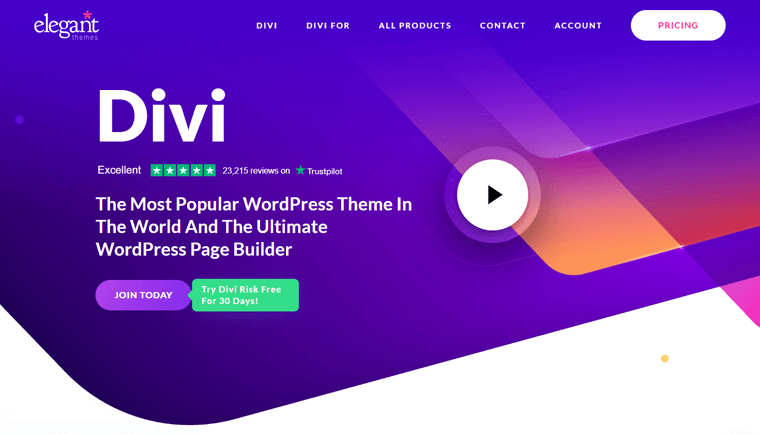
În plus, Divi oferă o bibliotecă vastă de machete și șabloane pre-proiectate. Generatorul Divi este, de asemenea, extrem de personalizabil, cu opțiuni de control reglate fin. În cele din urmă, acest lucru economisește timp în procesul dvs. de design web.
Preț:
Divi este un plugin WordPress premium , spre deosebire de Elementor. Deci, puteți alege unul dintre următoarele planuri de preț pentru a-și debloca capacitățile:
- Acces anual: 89 USD pe an, pachete de site-uri, site-uri nelimitate, acces la Bloom, Monarch și Extra.
- Acces pe viață: 249 USD pentru utilizare pe viață, asistență pe viață și funcții de acces anual.
3. WPBakery Page Builder
WPBakery Page Builder este un plugin popular de generare de pagini pentru site-urile WordPress cu un editor backend și front-end. Acest lucru le permite utilizatorilor să creeze și să editeze conținut direct din zona de administrare. Deci, este diferit de Elementor, care se concentrează doar pe editorul vizual front-end.
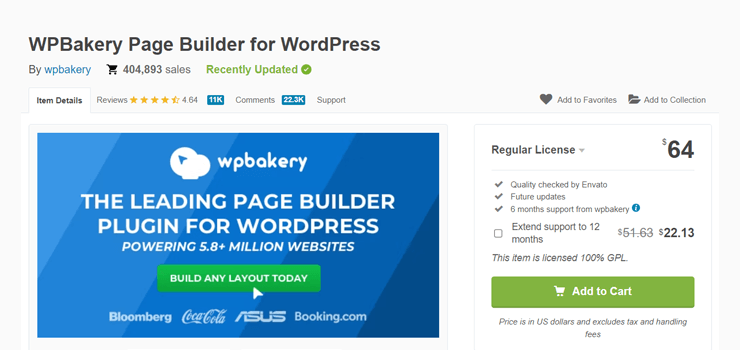
În plus, acest generator de pagini conține o bibliotecă mare de elemente și șabloane predefinite. Exact, conține peste 50 de elemente de conținut premium, peste 100 de aspecte, peste 200 de suplimente terță parte, peste 40 de șabloane de design grilă etc.
Preț:
Similar cu Divi, WPBakery este un generator de pagini premium . Dar este disponibil pentru cumpărare de pe piața CodeCanyon. Prețul obișnuit este de 64 USD , care include actualizări viitoare și 6 luni de asistență .
Dacă doriți să extindeți suportul pentru până la 12 luni , atunci costul total devine 86,13 USD .
Verdict final – Elementor este cel mai bun generator de pagini WordPress?
După ce ați citit această recenzie Elementor, ar trebui să înțelegeți mai bine pluginul. Sperăm că acum puteți determina dacă este alegerea potrivită pentru afacerea dvs.
În rezumat, Elementor este un excelent creator de pagini pentru crearea de pagini web atractive din punct de vedere vizual și extrem de personalizabile. Se remarcă ca un plugin versatil și ușor de utilizat, potrivit pentru orice afacere, chiar și fără experiență de codare.
În special, vă recomandăm să începeți cu planul Elementor gratuit și să explorați capacitățile acestuia. Odată ce vă simțiți confortabil cu el și îi vedeți potențialul, luați în considerare actualizarea la un plan plătit.
În plus, puteți cumpăra un plan plătit, ținând cont de politica sa de 30 de zile de garanție a banilor înapoi . Deci, în termen de 30 de zile, puteți decide dacă continuați să utilizați un plan premium sau nu.
Nu uitați să marcați acest blog pentru a continua să aflați despre Elementor.
Dacă sunteți începător în design web, atunci citiți tutorialul nostru despre cum să creați un site web de la zero.
Întrebări frecvente (FAQs)
Aruncă o privire la câteva întrebări frecvente despre revizuirea Elementor dacă mai aveți câteva întrebări de bază.
1. Este posibil să creați anteturi și subsoluri personalizate folosind Elementor?
Da, puteți crea anteturi și subsoluri personalizate folosind Elementor. De asemenea, le puteți edita vizual și adăuga efecte de defilare. Dar este posibil să aveți nevoie de un plan plătit pentru a accesa această funcționalitate.
2. Ce diferențiază versiunile gratuite și Pro ale Elementor?
Principala diferență dintre versiunile gratuite și Pro ale Elementor este setul de caracteristici. Versiunea plătită oferă un set mai extins de efecte de mișcare, șabloane, widget-uri etc. În plus, oferă funcții avansate, cum ar fi generatorul de teme, constructorul WooCommerce etc.
3. Elementor este prietenos cu SEO?
Elementor este unul dintre cei mai rapidi creatori de pagini WordPress, care vă permite să creați pagini captivante. Acest lucru are un impact pozitiv asupra performanței SEO a site-ului dvs. Mai mult, acceptă integrarea cu mai multe plugin-uri, inclusiv plugin-urile WordPress SEO, pentru mai multă vizibilitate online.
4. Există o restricție privind numărul de pagini pe care le pot construi în Elementor?
Nu există nicio restricție privind numărul de pagini pe care le puteți crea cu Elementor. Puteți crea câte pagini vă permite furnizorul dvs. de găzduire web. Dar rețineți că viteza și performanța site-ului dvs. pot fi afectate de numărul de pagini.
5. Funcționează Elementor fără probleme cu editorul Gutenberg?
Da, desigur. Elementor funcționează fără probleme cu editorul Gutenberg, care este editorul implicit pentru WordPress. Puteți folosi Elementor pentru a vă proiecta și stiliza secțiunile de conținut, beneficiind în același timp de funcționalitatea editorului Gutenberg.
Concluzie – Elementor Review
Și ăsta e un înveliș! Am trecut printr-o recenzie aprofundată a Elementor . Să sperăm că Elementor strălucește ca unul dintre cele mai bune pluginuri pentru crearea de pagini WordPress.
În general, interfața sa ușor de utilizat, opțiunile extinse de personalizare și caracteristicile le permit atât începătorilor, cât și designerilor web experimentați să creeze site-uri uimitoare. În plus, actualizările și îmbunătățirile sale în continuă evoluție îl fac o alegere de încredere pentru toată lumea.
Dacă mai aveți întrebări sau aveți nevoie de clarificări suplimentare despre Elementor, vă rugăm să ne contactați lăsând un comentariu mai jos. Suntem aici pentru a răspunde întrebărilor dumneavoastră în această recenzie Elementor.
Știați că Elementor are propriul serviciu de găzduire? Aflați despre Elementor Hosting în acest articol de recenzie.
În plus, dacă vă plac articolele ca acesta, atunci explorați celelalte articole ale noastre. Sunt pe cele mai bune pluginuri de membru pentru site-urile Elementor și cum să adăugați feed-uri Instagram la Elementor.
În cele din urmă, fiți la curent cu cel mai recent conținut, urmărindu-ne pe Facebook și Twitter.
